win7右下角小喇叭不见了
在使用电脑时,很多人可能会遇到这样的问题:突然发现Win7右下角的小喇叭不见了,或者电脑右下角的小喇叭突然没有声音了,这种情况让人感到困惑和焦虑,因为声音在我们日常使用电脑时扮演着重要的角色。没有声音我们就无法享受到音乐、视频和游戏带来的乐趣,也无法及时听到系统的提醒和警告。当遇到这样的问题时,我们应该怎么解决呢?接下来我们将为大家介绍一些常见的解决方法。
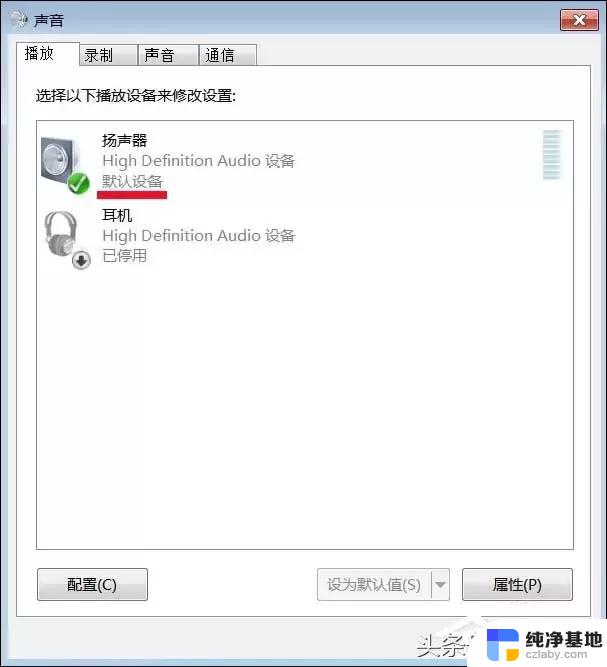
win7系统win7右下角小喇叭不见了:
解决办法一:
1、按ctrl+alt+del,启动任务管理器,在进程中找到explorer进程将其结束;
2、点击任务管理器应用程序标签→新任务→输入explorer.exe。看看是不是音量的图标又重新出现了。(启动任务管理器之后,看到第二项进程,在这里面找到explorer.exe并结束进程。)
解决办法二:
1、按win(ctrl和alt中间那个键)+R(也就是点开始菜单键,然后进去搜索regedit);
2、输入regedit,确定;
3、找到这里,HKEY_CURRENT_USERSoftwareClassesLocal ;SettingsSoftwareMicrosoftWindowsCurrentVersionTrayNotify;
4、如果位置正确的话,右面应该会有几个键值。把IconStreams 和 PastIconStream删掉
5、重启,看看小喇叭回来了没。
解决办法三:
1、首先在电脑任务栏的右下角找到一个“上下倒立三角形”的符号,然后点进入选择自定义;
2、选择自定义之后,会看到这个画面,找到小喇叭图标,将其设置为显示图标和通知即可。这样就可以看到图标了!
XP系统win7右下角小喇叭不见了:
第一种情况:出现电脑的声音没了,可能是由于木马感染了系统中原有的声音驱动文件相关的模块,然后在扫描木马的时候,由于无法修复这些模块,而是直接删除了。导致声卡无法正常工作,进而使电脑没声音了。
1、用木马查杀软件进行全盘查杀,以免木马病毒潜伏在机器中,重新安装声音驱动后会再次导致电脑的声音没了和声音图标不见了的情况。
2、然后再重新安装声卡驱动,如果是品牌机器到其官方网站上去下载。如果是DIY的可以查看当初配置,到声音官方网站上下载对应型号的声卡驱动,如果不知道怎么安装声卡驱动的朋友们,可以使用驱动精灵之类的软件进行自动更新和安装声卡驱动。
第二种情况:由误操作引起
(1)有声音而无小喇叭
按键盘上的win键或者选系统左下角的开始按妞打开开始菜单→设置→控制面板→声音→音频设备→在音频设备界面中将"将音量图标放入任务栏"前面的方框中打上对勾,在音频设备界面中找到高级→选项→属性→在显示下列音量控制列表中下拉在"麦克风音量"前面的方框中打上对勾最后确定即可。
(2)无声音也无小喇叭
无声音又无小喇叭时,打开控制面板----添加与删除程序----添加删除Windows组件,放入CD驱动盘,在“附件和工具”前打对号,点击“下一步”,系统会提示安装新硬件,按照提示进行安装即可。
第三种情况:系统sndvol32.exe文件丢失
在别人电脑中用U盘拷贝一个sndvol32.exe文件,也可以让朋友通过QQ等方式传送过来,文件在C:WINDOWSsystem32目录下,然后我们把得到的sndvol32.exe重新放回C:WINDOWSsystem32目录下即可。
第四种情况:系统音频控制器启动项丢失
按键盘上的win键或者选系统左下角的开始按妞打开开始菜单→运行→在运行提示框中输入"regedit"打开系统 注册表 ,打开注册表路径HKEY_LOCAL_MACHINESOFTWAREMicrosoftWindowsCurrentVersionRun 在RUN的键值上鼠标右键点击新建一个名字为Systray的键值,然后鼠标双击Systray键值在输入框中输入c:windowssystem32Systray.exe或者c:winntsystem32Systray.exe进去,然后确定按F5刷新注册表生效键值,最后重启电脑即可。
以上就是win7右下角小喇叭不见了的全部内容,有需要的用户就可以根据小编的步骤进行操作了,希望能够对大家有所帮助。
- 上一篇: windows7旗舰版开机黑屏只有鼠标
- 下一篇: win7怎么删除临时文件
win7右下角小喇叭不见了相关教程
-
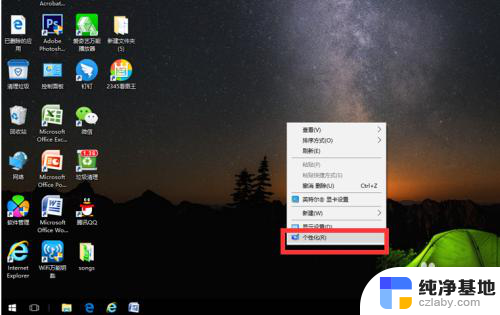 电脑图标不见了怎么恢复win7
电脑图标不见了怎么恢复win72024-07-13
-
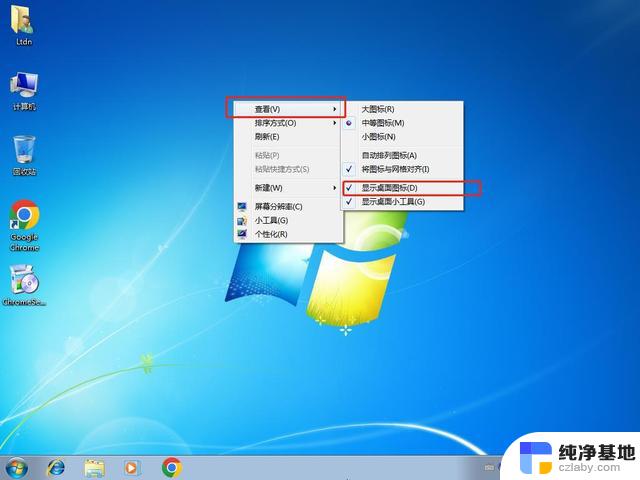 win7的桌面图标不见了
win7的桌面图标不见了2024-08-06
-
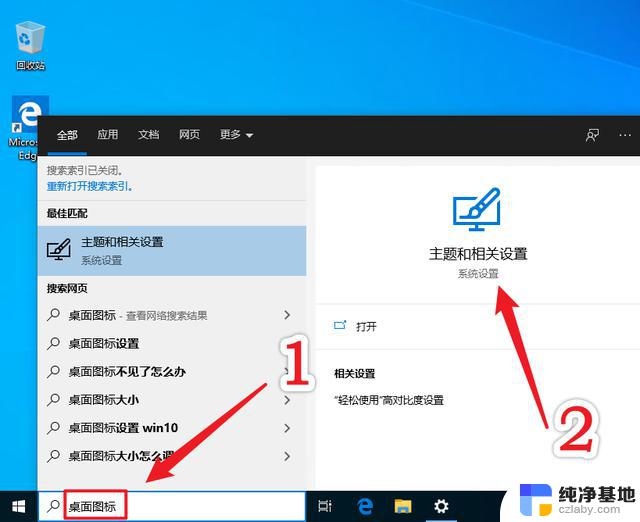 电脑桌面图标不见了怎么恢复原状win7
电脑桌面图标不见了怎么恢复原状win72024-04-26
-
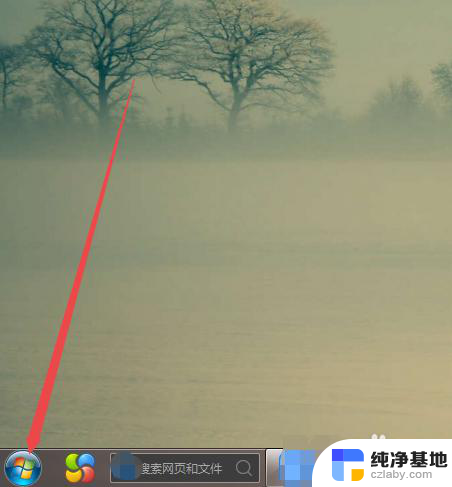 w7计算机图标不见了怎么办
w7计算机图标不见了怎么办2023-11-14
win7系统教程推荐